Cómo utilizar la aplicación YouTube de Android como mando a distancia para Google Chromecast: Una guía completa
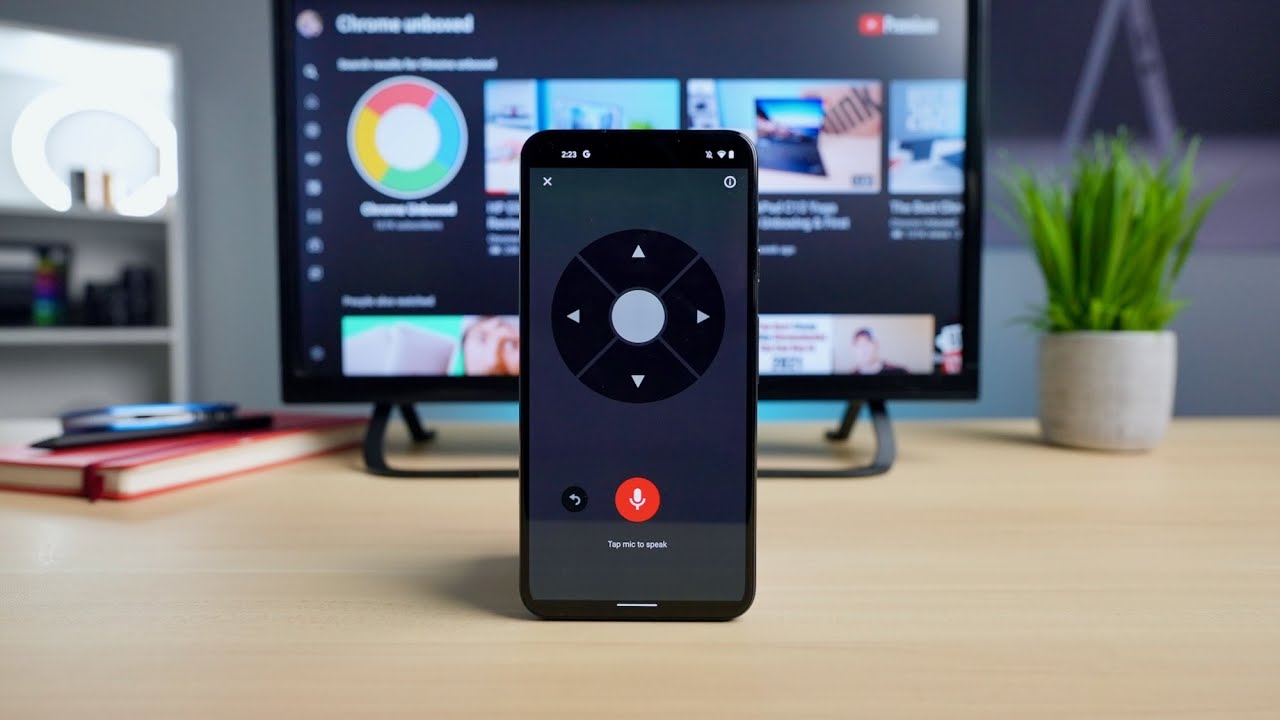
Desvelamos una interesante característica del Chromecast con Google TV🎉, la función de mando a distancia. Este accesorio integral no solo te ayuda a navegar por la nueva interfaz de usuario, sino que también simplifica el control de tu televisor. Pero, ¿qué ocurre cuando el mando a distancia no funciona o prefieres emitir directamente desde el dispositivo que tienes en la mano? Una revelación: la aplicación de YouTube para teléfonos Android está equipada con una nueva interfaz de usuario que reproduce muchos controles que recuerdan al mando a distancia físico cuando se inicia una sesión de emisión. Vamos a sumergirnos.
Iniciar la sesión de casting
Para empezar, sólo tienes que seleccionar un vídeo para verlo en tu teléfono android 📱. ¿Has decidido que prefieres verlo en pantalla grande? Pulsa el botón de emisión, selecciona tu Chromecast y el vídeo empezará a reproducirse en la pantalla de tu televisor. ¡Así de sencillo! 👍
Nueva interfaz de control en la aplicación de YouTube para Android
¿Te has perdido algo y quieres rebobinar? Vuelve a pulsar el botón de reproducción para descubrir una ingeniosa interfaz con multitud de funciones: control deslizante de volumen, búsqueda por voz e incluso un botón de mando a distancia. Al pulsar el botón del mando a distancia, aparece un mando a pantalla completa, similar a tu Chromecast con mando a distancia de Google TV. Ya sea para navegar hacia adelante y hacia atrás, elegir la calidad de vídeo, dar pulgares arriba o abajo, o acceder a extras como subtítulos ocultos, lo tiene todo cubierto. No aloja ninguna aplicación o configuración adicional; es solo una joya oculta en tu aplicación de YouTube. 🌟
Búsqueda por voz
¿Tienes curiosidad por la función de búsqueda por voz? Actúa de forma similar a tu botón del Asistente de Google. Púlsalo y di tu comando 🔊. ¡Así de fácil es navegar por la interfaz de usuario! ¿Quieres escribir los resultados de búsqueda? No dudes en hacerlo; todo está integrado directamente en la app. Una herramienta increíblemente funcional y útil cuando has perdido el mando a distancia o prefieres usar el teléfono en lugar de buscarlo. 🕵️♂️
Las limitaciones
Ten en cuenta que esta función sólo está disponible durante una sesión de casting. ¿Dejas de emitir? Pierdes la funcionalidad. Pero en cuanto inicies una sesión de casting, tu aplicación Android YouTube multifunción estará preparada y lista para funcionar. 🚀
El futuro de esta función
Esperemos que esta función esté disponible en otras aplicaciones de YouTube en otras plataformas en el futuro. ¿No sería estupendo que otros desarrolladores pudieran idear controles similares para Netflix o cualquier otra plataforma de streaming en sus aplicaciones? Qué delicia sería utilizar esta herramienta para aprovechar todo el potencial del nuevo Chromecast con Google TV. 🙌
Conclusión: 🏁
¡Aquí la tienes! Una guía trascendental para utilizar tu aplicación de YouTube para Android como mando a distancia de tu Google Chromecast. Recuerda, la posibilidad está al alcance de tu mano👌. Tanto si quieres pasar de la pantalla pequeña a la de tu televisor como si has perdido el mando a distancia, esta función te mantendrá enganchado a tus vídeos favoritos sin problemas. No olvides darle a "Me gusta" y suscribirte para ver más contenidos como este. Hasta la próxima, ¡feliz casting! 🥳
PREGUNTAS FRECUENTES
¿Qué es Google Chromecast?
Google Chromecast es un dispositivo de transmisión que se conecta al puerto HDMI del televisor y permite transmitir contenidos de vídeo y audio desde el teléfono o el ordenador directamente al televisor.
¿Puedo utilizar la aplicación YouTube como mando a distancia para Google Chromecast?
Sí, puedes utilizar la aplicación de YouTube en tu dispositivo Android para controlar y navegar por tu Google Chromecast.
¿Cómo conecto mi dispositivo Android a Chromecast?
En primer lugar, asegúrate de que tu Chromecast y tu dispositivo Android están conectados a la misma red WiFi. A continuación, abre la aplicación Google Home, selecciona el dispositivo al que quieres conectarte y sigue las instrucciones en pantalla.
¿Necesito descargar una aplicación adicional para controlar Chromecast con YouTube?
No, la aplicación YouTube viene con soporte Chromecast integrado. Solo necesitas la aplicación de YouTube y un dispositivo compatible con Chromecast.
¿Qué puedo controlar utilizando YouTube como mando a distancia para Chromecast?
Puedes reproducir, pausar, avanzar y rebobinar vídeos. También puedes controlar el volumen, buscar contenidos e incluso crear una lista de reproducción.
¿Puedo reproducir vídeos de YouTube desde mi dispositivo Android en mi televisor utilizando Chromecast?
Sí, puedes transmitir fácilmente tus vídeos favoritos de YouTube desde tu dispositivo Android a tu televisor mediante Chromecast.
¿Qué tipo de contenidos puedo transmitir con Chromecast?
Con Chromecast, puedes transmitir varios tipos de contenidos, desde películas y programas de televisión hasta música y juegos, desde aplicaciones compatibles con Chromecast, como YouTube, Netflix y Spotify.
¿Qué necesito para utilizar Chromecast?
Necesitas un dispositivo Chromecast, un televisor compatible con HDMI, acceso a una red Wi-Fi estable y un ordenador o dispositivo móvil (como un teléfono o tableta Android) con las aplicaciones pertinentes instaladas.
¿Puedo poner en cola vídeos de YouTube para reproducirlos a continuación en mi Chromecast?
Sí, mientras se reproduce un vídeo puedes buscar otros y añadirlos a la cola de reproducción.
¿Puedo controlar el Chromecast desde varios dispositivos?
Sí, Chromecast permite que cualquier dispositivo conectado controle lo que se está transmitiendo una vez que ha comenzado.
¿Y si la transmisión no es fluida?
Asegúrate de que tanto el Chromecast como el dispositivo de control tienen una conexión Wi-Fi potente. Prueba a reiniciar el router, Chromecast o la aplicación de YouTube si el problema persiste.
¿Es posible controlar la calidad de los vídeos que veo?
Sí, puedes elegir la calidad del contenido en streaming desde los ajustes de la aplicación de YouTube.
¿Puedo utilizar Chromecast para transmitir vídeos de YouTube a mi Smart TV?
Por supuesto. Si tu televisor inteligente tiene un puerto HDMI, puedes utilizar Google Chromecast para transmitir vídeos de YouTube u otros contenidos desde tu teléfono al televisor.
¿Qué versiones de Android son compatibles con Chromecast?
Chromecast es compatible con Android 4.1 y versiones superiores.
¿Puedo controlar el volumen de los vídeos de YouTube en mi televisor utilizando mi teléfono Android?
Sí, mientras emites puedes controlar el volumen desde la aplicación YouTube de tu teléfono.
¿La transmisión de YouTube en Chromecast utiliza datos de mi teléfono?
No, después de seleccionar el contenido, Chromecast transmite directamente desde Internet, no desde tu dispositivo. No consumirá los datos de tu dispositivo.
¿Puedo seguir utilizando mi dispositivo Android mientras transmito a Chromecast?
Sí, puedes utilizar tu dispositivo para otras tareas y no interrumpirá la transmisión.
¿Pueden añadirse varias personas a la cola en Chromecast YouTube?
Sí, cualquiera que esté conectado a la misma red WiFi puede añadirse a la cola.
¿Puedo reflejar la pantalla de mi dispositivo Android con Chromecast?
Sí, Chromecast admite la duplicación de pantalla, lo que te permite mostrar la pantalla de tu dispositivo en el televisor.
¿Puedo transmitir emisiones en directo de YouTube a Chromecast?
Sí, puedes emitir emisiones en directo de YouTube a tu televisor mediante Chromecast.
¿Cuál es la gama de Chromecast?
Chromecast puede funcionar a cualquier distancia siempre que ambos dispositivos estén en la misma red Wi-Fi.
¿Puedo configurar el control parental en Chromecast?
Chromecast por sí mismo no proporciona controles parentales, pero las aplicaciones desde las que emites, como YouTube, pueden tener esa función.
¿Puedo utilizar Chromecast sin Internet?
Chromecast necesita una conexión a Internet para transmitir contenidos. Sin embargo, puedes hacer screen mirror en algunos dispositivos Android sin conexión a internet.
¿Puedo jugar a juegos en Chromecast desde mi dispositivo Android?
Sí, muchos juegos de Google Play Store son compatibles con Chromecast.
¿Puedo utilizar Chromecast con un ordenador o sólo con un dispositivo móvil?
Puedes utilizar Chromecast tanto con ordenadores como con dispositivos móviles.
¿Puedo utilizar Chromecast con un dispositivo iOS?
Sí, puedes utilizar Chromecast tanto con dispositivos Android como iOS.
¿Cómo actualizo mi dispositivo Chromecast?
Tu Chromecast debería actualizarse automáticamente, pero puedes hacerlo manualmente a través de la aplicación Google Home.
¿Es Chromecast compatible con 4K y HDR?
Chromecast Ultra y la 3ª generación de Chromecast admiten 4K y HDR.
¿Puedo emitir desde YouTube Kids a Chromecast?
Sí, la aplicación YouTube Kids admite la transmisión a tu dispositivo Chromecast.
¿Puedo apagar el teléfono mientras grabo un vídeo?
Sí, tu teléfono puede estar apagado o desconectado de Internet y no afectará a la transmisión de contenidos en Chromecast.
 ping.fm
ping.fm 